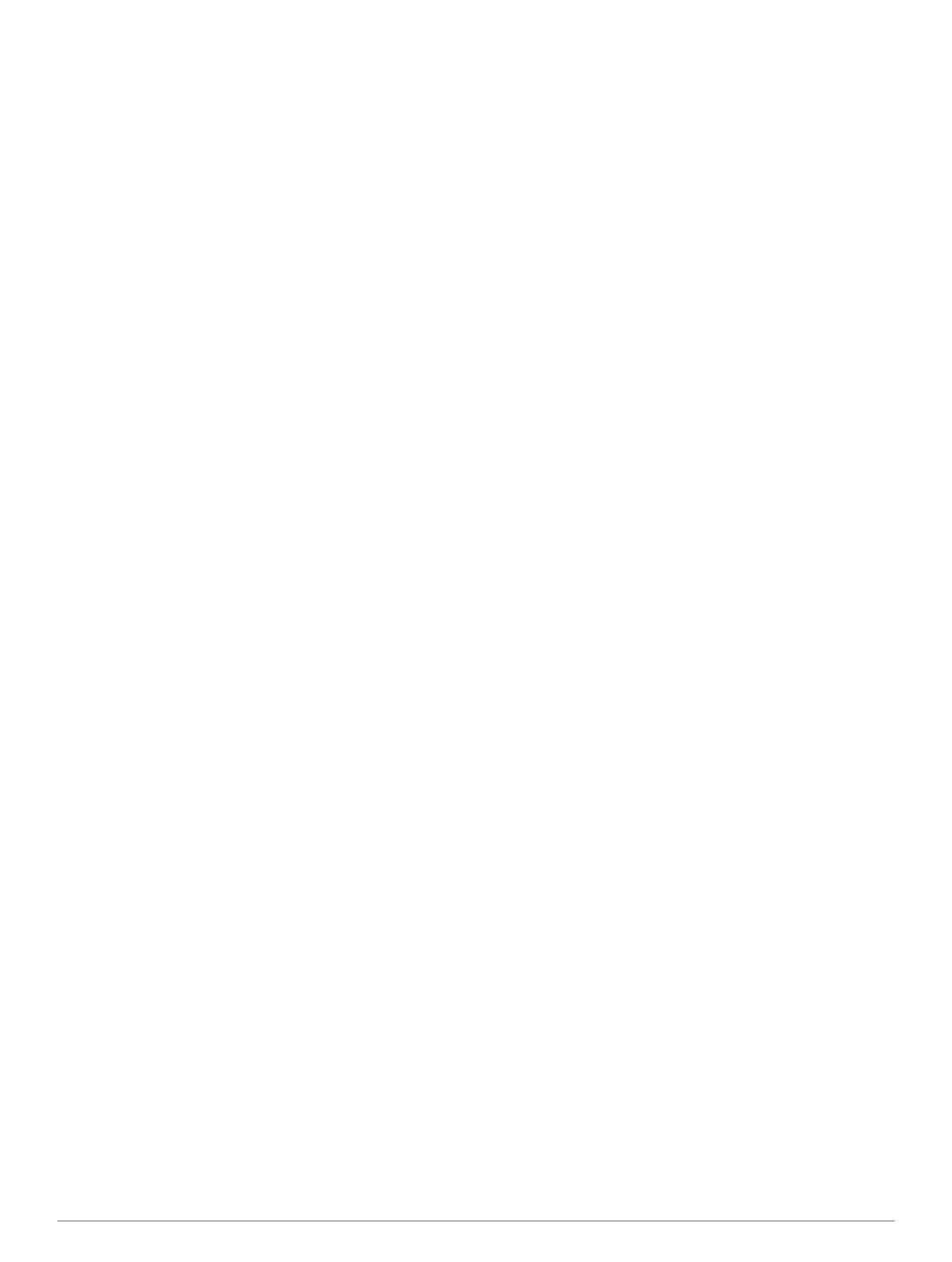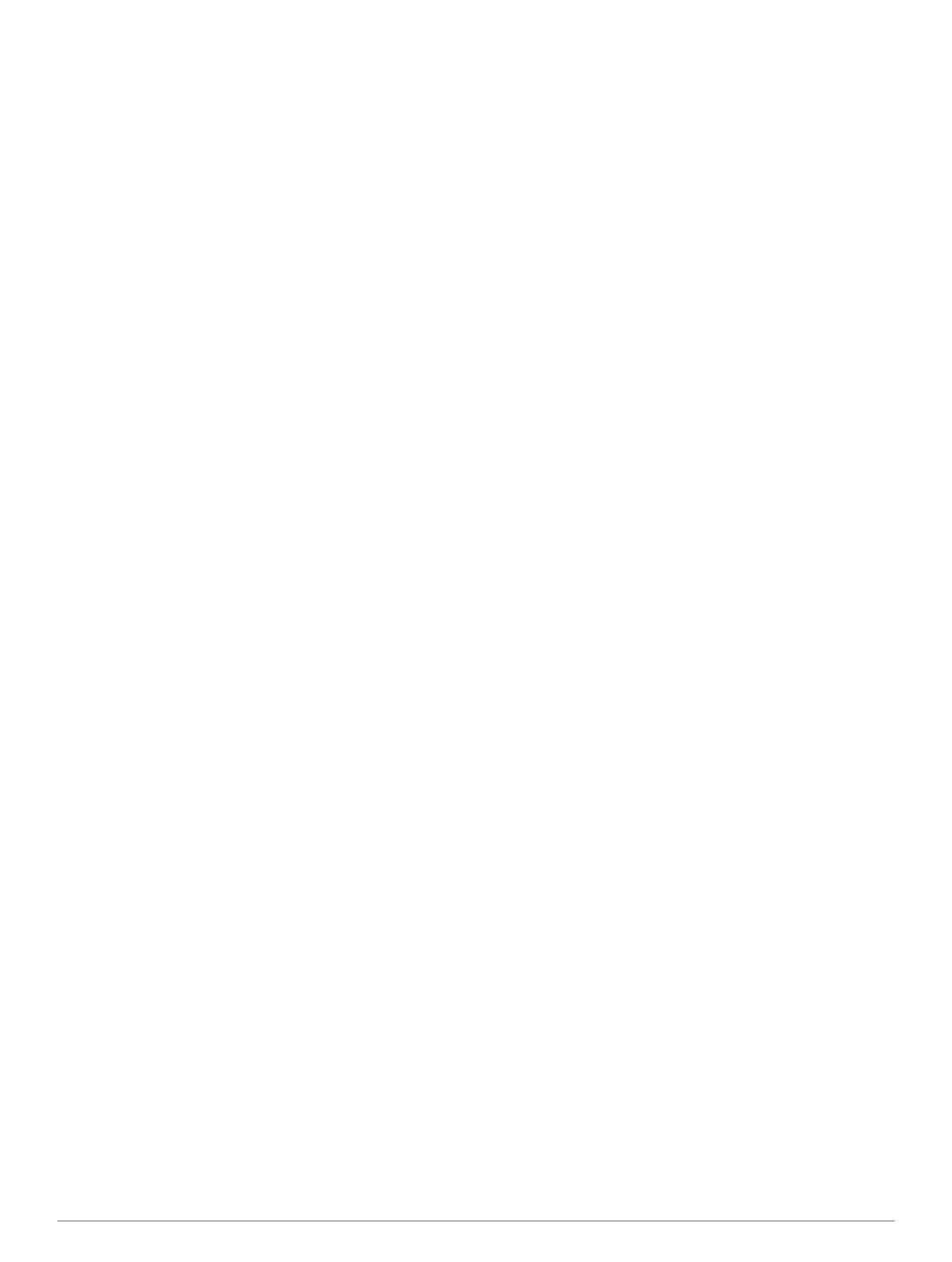
Sisällysluettelo
Johdanto......................................................................... 1
Aloitus........................................................................................ 1
Laitteen lataaminen............................................................... 1
Painikkeet.............................................................................. 1
Anturit......................................................................................... 1
Tunnistintietojen tarkastelu................................................... 1
Tunnistintilan käynnistäminen............................................... 2
Satelliittisignaalien etsiminen ja jäljen tallentaminen................. 2
GPS:n sammuttaminen......................................................... 2
Jäljen lähettäminen BaseCamp™ ohjelmaan............................ 2
Profiilit........................................................................................ 2
Profiilin vaihtaminen.............................................................. 2
Mukautetun profiilin luominen............................................... 2
Profiilin poistaminen.............................................................. 2
Reittipisteet, reitit ja jäljet ............................................ 2
Reittipisteet................................................................................ 2
Reittipisteen luominen........................................................... 2
Reittipisteen etsiminen nimellä.............................................. 3
Lähellä sijaitsevien kohteiden etsiminen............................... 3
Navigointi reittipisteeseen..................................................... 3
Reittipisteen muokkaaminen................................................. 3
Reittipisteen sijainnin tarkentaminen..................................... 3
Reittipisteen projisointi.......................................................... 3
Reittipisteen poistaminen...................................................... 3
Kaikkien reittipisteiden poistaminen...................................... 3
Reitit........................................................................................... 3
Reitin luominen..................................................................... 3
Reitin nimen muokkaaminen................................................. 3
Reitin muokkaaminen............................................................ 3
Reitin näyttäminen kartassa.................................................. 4
Reitin poistaminen................................................................. 4
Reitin muuttaminen käänteiseksi.......................................... 4
Jäljet........................................................................................... 4
Jäljen tallentaminen.............................................................. 4
Nykyisen jäljen tallentaminen................................................ 4
Jäljen tietojen tarkastelu........................................................ 4
Nykyisen jäljen tyhjentäminen............................................... 4
Jäljen poistaminen................................................................ 4
Tietojen lähettäminen ja vastaanottaminen langattomasti......... 4
Garmin Adventures.................................................................... 4
Navigointi........................................................................4
Navigoiminen kohteeseen.......................................................... 4
Navigoiminen Tähtää ja mene -toiminnolla................................ 5
Kompassi................................................................................... 5
Kompassin kalibroiminen...................................................... 5
Kartta......................................................................................... 5
Kartan selaaminen................................................................ 5
Navigointi TracBack® toiminnon avulla..................................... 5
Korkeusmittari ja ilmanpainemittari............................................ 5
Barometrisen korkeusmittarin kalibroiminen......................... 5
Pitkäaikainen säämuutosten jäljitys...................................... 6
Mies yli laidan -sijainnin merkitseminen ja navigoinnin
aloittaminen siihen..................................................................... 6
Geokätköt....................................................................... 6
Geokätköjen lataaminen............................................................ 6
Navigoiminen geokätköön.......................................................... 6
Yrityksen kirjaaminen................................................................. 6
chirp™........................................................................................ 6
Geokätkön etsiminen chirpin avulla...................................... 6
Sovellukset..................................................................... 6
Jumpmaster............................................................................... 6
Hypyn suunnitteleminen........................................................ 6
Hyppytyypit
............................................................................ 6
Hyppytietojen määrittäminen................................................. 7
Tuulitietojen määrittäminen HAHO- ja HALO-hyppyjä
varten.................................................................................... 7
Tuulitietojen määrittäminen staattista hyppyä varten............ 7
Pysyvät asetukset................................................................. 7
Vuorovesitietojen tarkasteleminen............................................. 7
Kello........................................................................................... 7
Hälytyksen asettaminen........................................................ 7
Lähtölaskenta-ajastimen käynnistäminen............................. 8
Sekuntikellon käyttäminen.................................................... 8
Mukautetun aikavyöhykkeen lisääminen............................... 8
Mukautetun aikavyöhykkeen muuttaminen........................... 8
Hälytykset.................................................................................. 8
Huomiohälytyksen asettaminen............................................ 8
Alueen suuruuden laskeminen................................................... 8
Kalenterin tarkasteleminen........................................................ 8
Satelliittitietojen tarkasteleminen................................................ 8
Sijainnin simuloiminen........................................................... 9
Laitteen mukauttaminen................................................9
Yleistä asetuksista..................................................................... 9
Päävalikon mukauttaminen................................................... 9
Nuolipainikkeiden mukauttaminen............................................. 9
Tietosivujen mukauttaminen...................................................... 9
Järjestelmäasetukset................................................................. 9
Tietoja: UltraTrac................................................................... 9
Kompassin asetukset................................................................. 9
Pohjoisen viitteen määrittäminen........................................ 10
Korkeusmittariasetukset...................................................... 10
Laitteen merkkiäänten määrittäminen...................................... 10
Näyttöasetukset....................................................................... 10
Kartta-asetukset....................................................................... 10
Jälkien asetukset..................................................................... 10
Aika-asetukset......................................................................... 10
Mittayksiköiden määrittäminen................................................. 10
Sijaintimuotoasetukset............................................................. 10
Kuntoiluasetukset..................................................................... 10
Kuntoilu-käyttäjäprofiilin määrittäminen.............................. 11
Tietoja aktiivikuntoilijoista.................................................... 11
Geokätköasetukset.................................................................. 11
Kuntoilu........................................................................ 11
Juoksu- tai pyöräilyprofiilin mukauttaminen............................. 11
Lähteminen lenkille.................................................................. 11
Historia..................................................................................... 11
Toiminnon tarkasteleminen................................................. 11
Toiminnon tallentaminen jäljeksi......................................... 11
Toiminnon poistaminen....................................................... 11
Käyttäminen: Garmin Connect............................................ 11
ANT+ tunnistimet......................................................... 11
ANT+ tunnistimen pariliitos...................................................... 11
tempe....................................................................................... 12
Sykevyön asettaminen paikalleen............................................ 12
Tietoja sykealueista............................................................. 12
Kuntoilutavoitteet................................................................. 12
Sykealueiden määrittäminen............................................... 12
Vinkkejä, jos syketiedot ovat vääriä.................................... 12
Jalka-anturi.............................................................................. 12
Jalka-anturin tilan määrittäminen........................................ 12
Lähteminen juoksulenkille käyttäen jalka-anturia................ 12
Jalka-anturin kalibrointi....................................................... 13
Jalka-anturin kalibroiminen matkan mukaan....................... 13
Jalka-anturin GPS-kalibrointi............................................... 13
Jalka-anturin kalibroiminen manuaalisesti.......................... 13
Valinnaisen poljinnopeustunnistimen käyttö............................ 13
Laitteen tiedot.............................................................. 13
Sisällysluettelo i